CAD怎样进行填充图案?
设·集合小编 发布时间:2023-04-13 15:32:51 1996次最后更新:2024-03-08 12:09:32
学过机械制图的都知道,画剖面图时需要画阴影。在CAD中,画剖面图的时候可以直接用填充功能填充阴影,但是CAD怎样进行填充图案呢?来告诉大家填充方法吧!
如果大家

工具/软件
硬件型号:华硕(ASUS)S500
系统版本:Windows7
所需软件:CAD2007
方法/步骤
第1步
打开CAD,新建一个空白文件。

第2步
画一个六边形作为填充对象。
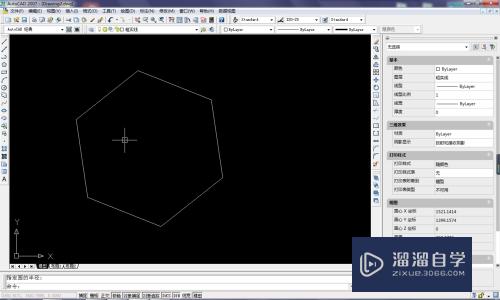
第3步
激活填充命令,方式有多种
第一种:执行【绘图】-【图案填充】
第二种:输入字母“H”
第三种:点击绘图工具栏在中的图案填充快捷图标。
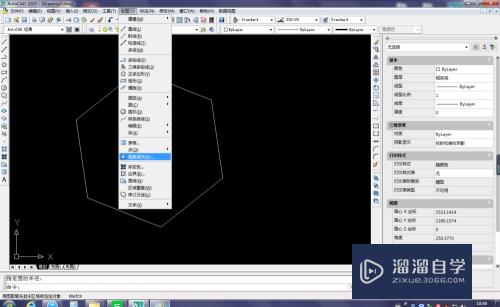
第4步
激活填充命令之后,就进入了图案填充的参数设置界面。如下图,看到红色框选没有,下一步就是点击这个“添加拾取点”
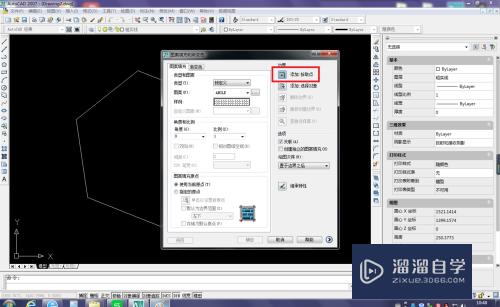
第5步
点击添加拾取点之后,就会有下图的变化,然后直接在六边形里面任意地方点击就可以了,如下图所见,然后回车。

第6步
第五步操作完毕,直接回车,就会回到图案填充参数设置界面,然后看下图红色框选,在这里选择图案,或者点击按钮,进入到图案选择界面。
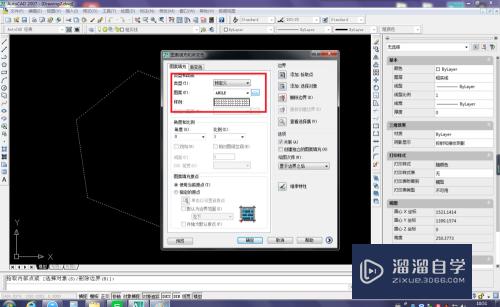
第7步
进入到图案选择界面,在这选择图案比较直观。选好之后确定。

第8步
如下图,又回来了。这时候注意下图中的红色框选,要设置填充比例及角度等参数。

第9步
参数什么的都设置好了之后,可以点击左下角的预览,看看效果,也可以直接点击下方中间的确定按钮,然后填充操作就完成了。

- 上一篇:CAD已知圆的两个切点和半径如何绘圆?
- 下一篇:CAD倒圆角和倒斜角分别如何使用?
相关文章
广告位


评论列表